 Главная > Статьи PDFelement для Mac > Как заполнять PDF-формы с помощью предварительного просмотра на Mac
Главная > Статьи PDFelement для Mac > Как заполнять PDF-формы с помощью предварительного просмотра на MacНеобходимо заполнить договор или форму в электронном виде в формате PDF? Если вы хотите быстро и точно заполнять формы PDF, на вашем Mac, вам потребуется стороннее приложение PDF. В этой статье вы узнаете, как заполнять формы PDF в режиме предварительного просмотра на Mac, включая macOS 11, с помощью Wondershare PDFelement - Редактор PDF-файлов и как заполнить PDF-форму в предварительном просмотре.
Как заполнять формы PDF с помощью режима предварительного просмотра
PDFelement - это более продвинутая программа, которая поможет вам заполнять формы PDF на Mac. Он позволяет пользователям заполнять PDF-формы на Mac, а также легко создавать поля PDF-форм. Это комплексный редактор PDF, который легко добавляет примечания к файлам PDF. Он может вносить изменения в любой элемент вашего PDF-файла.
Шаг 1. Распознайте поля формы PDF
Запустите PDFelement. Нажмите «Открыть файл», чтобы загрузить форму в программу. Для интерактивных форм вы можете напрямую вводить текст в форму. Для неинтерактивных форм нажмите кнопку «Распознавание полей формы», чтобы автоматически распознать поля формы.
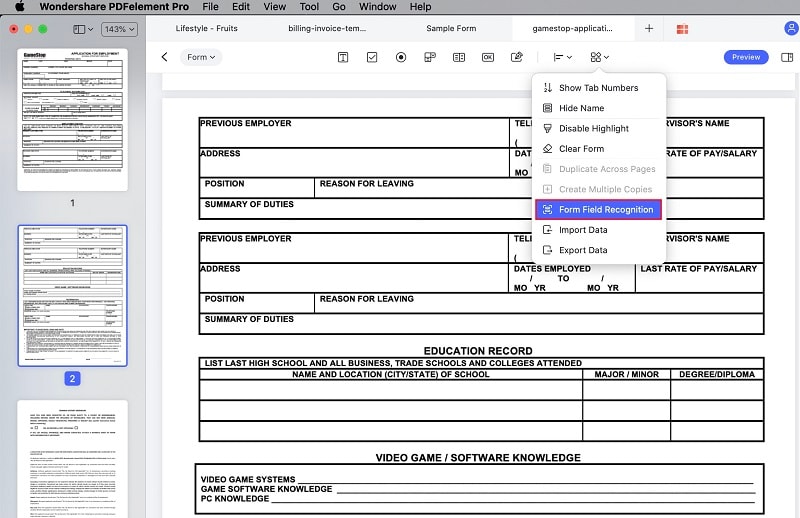
Шаг 2. Заполните PDF-форму.
После того, как поля формы распознаны, вы можете напрямую заполнить форму.
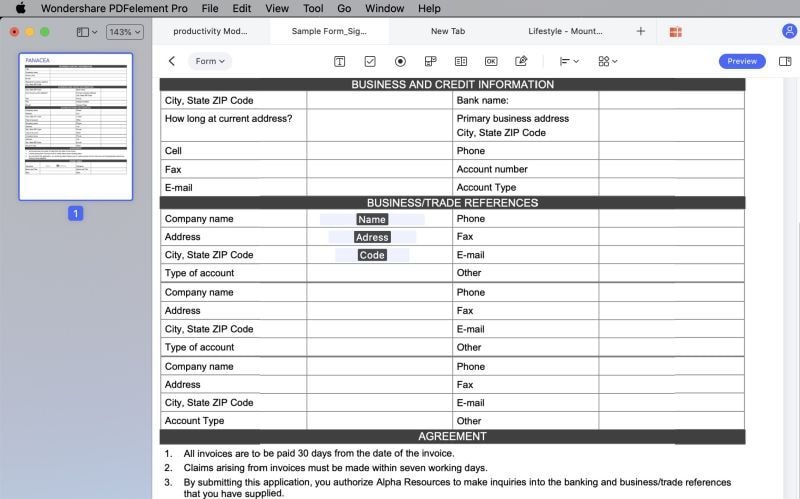
Шаг 3. Отредактируйте PDF-форму
Если вы хотите добавить новые текстовые поля в форму, нажмите кнопку «Форма» на панели инструментов, чтобы выбрать текстовые поля, поля и кнопки в соответствии с вашими потребностями. Как только вы это сделаете, сохраните форму.
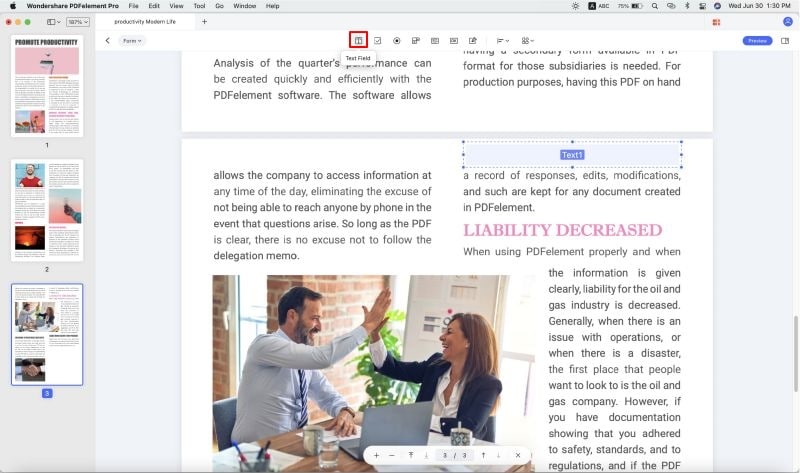
Это простое в использовании программное обеспечение сочетается с другими функциями, такими как:
- Подчеркивание, зачеркивание, выделение, добавление заметок, текстовых полей, комментариев к выноскам или ссылок к вашему PDF-файлу.
- Преобразование PDF-файлов в редактируемые форматы вывода, такие как PowerPoint, Excel, Word, Plain Text, Rich Text, HTML, images и EPUB.
- Преобразование текста, веб-страницы, буфера обмена и изображения в редактируемые файлы PDF.
- Объединение нескольких файлов PDF вместе или разбивание больших PDF-файлов на отдельные файлы.
- Интеллектуальная программа просмотра PDF-файлов, позволяющая прокручивать страницы, перемещаться по PDF-файлам и увеличивать их масштаб.
- Печать и сохранение файлов PDF, совместимых с другим программным обеспечением PDF.
- Совместимость с macOS X 10.12, 10.13, 10.14, 10.15 Catalina и 11.
Как заполнить PDF-форму с помощью предварительного просмотра на Mac
Приложение Mac Preview позволяет легко и быстро заполнять формы PDF. Что касается того, как заполнить предварительный просмотр PDF-формы, вот вам простые и быстрые советы!
Шаг 1. Запустите предварительный просмотр на вашем Mac. Откройте форму PDF с помощью предварительного просмотра. Щелкните документ, удерживая клавишу Control, и выберите «Открыть с предварительным просмотром». Вы также можете перейти в главное меню «Предварительный просмотр» и щелкнуть «Файл»> «Открыть».
Шаг 2. Вы можете напрямую заполнять интерактивные формы в режиме предварительного просмотра. Если ваша форма не интерактивна, вы можете щелкнуть «Инструмент»> «Аннотировать»> «Текст», а затем значок шрифта, чтобы выбрать размер и стиль шрифта.
Шаг 3. Щелкните на поле, чтобы начать вводить текст. Вы можете изменить цвет текста и многое другое. Когда вы закончите вносить правки, сохраните свою работу.
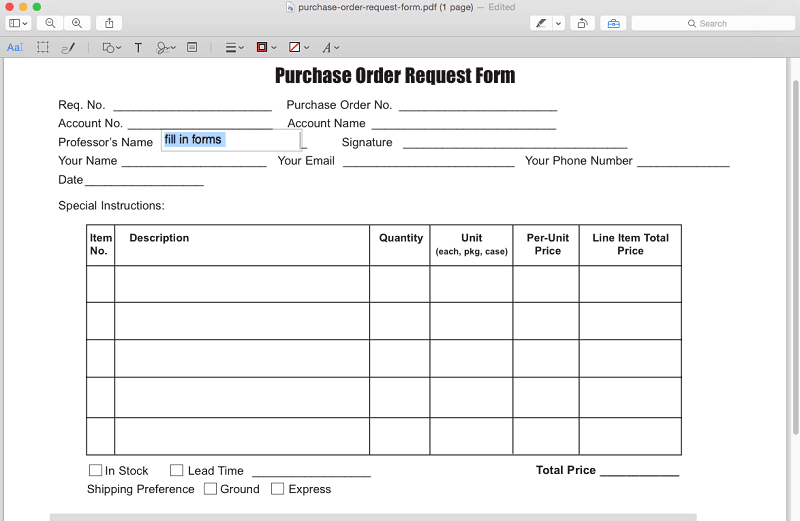
Скачать бесплатно или Купить PDFelement прямо сейчас!
Скачать бесплатно или Купить PDFelement прямо сейчас!
Купить PDFelement прямо сейчас!
Купить PDFelement прямо сейчас!
 100% Безопасность |
100% Безопасность |
